当Maya的UV贴图扭曲了,这要怎么破?通常一般只需要沿同一循环边拉直UV,这样就能修复UV贴图上的扭曲。为此,今天翼狐网小编为大家整理了以下5种拉直UV的不同方法技巧,方法很实用,介绍的十分详细,喜欢的朋友们可直接收藏下来哦!
第一种:通过对齐拉直 UV
1.选择你要对齐的 UV。
2.在“UV 工具包”(UV Toolkit)中,打开“对齐和捕捉”(Align & Snap)区域。
3.单击其中一个“对齐”(Align)按钮,以在适当方向上相对于最远的 UV 对齐 UV。
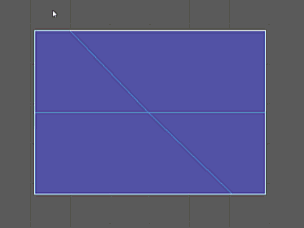
第二种:通过将 UV 的角度调整为相邻 UV 拉直 UV
1.选择你要对齐的 UV。
2.在“UV 工具包”(UV Toolkit)中,打开“展开”(Unfold)区域。
3.在“拉直 UV”(Straighten UVs)旁边,设置要沿其拉直的“最大角度”(Maximum Angle)和“轴”(Axes)。
4.单击“拉直 UV”(Straighten UVs)。
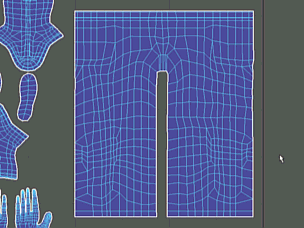
第三种:通过将 UV 与栅格匹配拉直 UV
1.选择你要对齐的 UV。
2.在“UV 工具包”(UV Toolkit)中,打开“对齐和捕捉”(Align & Snap)区域。
3.单击“匹配栅格”(Match Grid),这里你可以直接按 Shift 键并单击该按钮来打开“栅格 UV 选项”(Grid UVs Options),然后再用于自定义 UV 将对齐到的栅格的大小,但是要注意的是:这不一定通过 UV 空间中的可见栅格反映出来,大家要谨记!
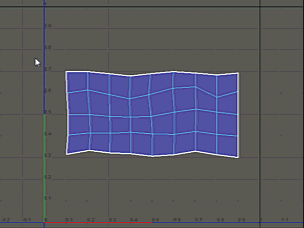
第四种:拉直选定循环边,然后在其周围展开
1.选择 UV 或循环边。
2.在“UV 工具包”(UV Toolkit)中,打开“展开”(Unfold)区域。
3.单击“拉直壳”(Straighten Shell)。
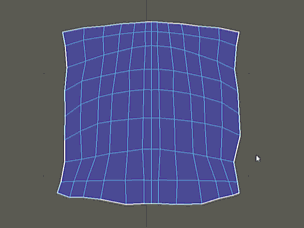
第五种:拉直 UV 边界
1.在“UV 编辑器”(UV Editor)中,在混乱的 UV 边界周围选择 UV,但要注意以下两个细节点:
●如果选择内部 UV 以及边界 UV 则不重要。“拉直 UV 边界”(Straighten UV Border)仅作用在边界上。
●但在很难选择要拉直的 UV,而不选择其他希望不受影响的 UV的情况下,你可以在选择中保留间隙,并使用“填充当前选择中的间隙”(Fill Gaps in Selection)选项以拉直无法选择的 UV。
2.选择“修改 > 拉直 UV 边界”(Modify > Straighten UV Border),或者你也可以直接在主菜单栏中选择“UV > 拉直 UV 边界”(UV > Straighten UV Border))。
3.选择“polyStraightenUVBorder”节点并在“属性编辑器”(Attribute Editor)或“通道盒”(Channel Box)中编辑属性。
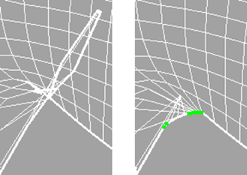
以上就是在Maya拉直UV的5种技巧与具体步骤,希望对大家有用,继续关注与支持我们翼狐网!



